文章詳情頁
win10出現字體模糊具體處理方法
瀏覽:141日期:2022-12-13 13:39:10
使用win10的時候,出現字體模糊的情況,該怎么解決呢?下文就為你們呈現了win10出現字體模糊的具體處理方法。

方法一: win10軟件字體模糊
1、首先,在Win10的桌面點擊鼠標右鍵,選擇“顯示設置”。
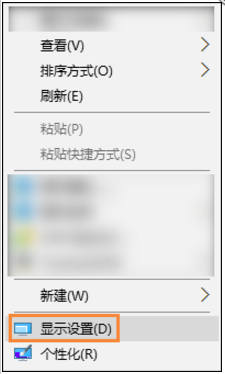
2、在“顯示設置”的界面下方,點擊“高級顯示設置”。
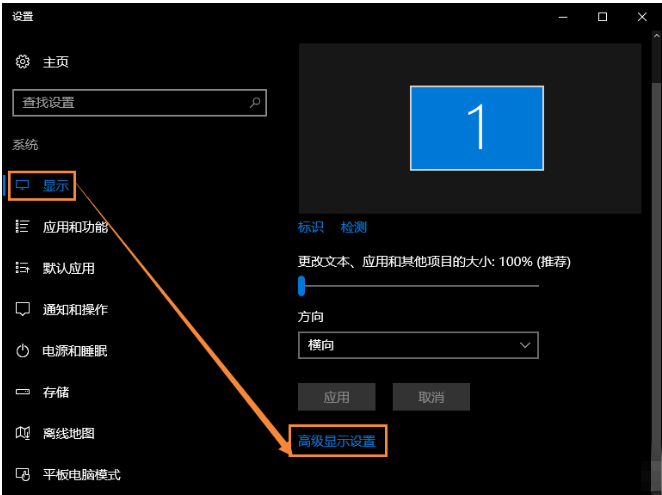
3、在“高級顯示設置”的界面中,點擊下方的“文本和其他項目大小的調整的高級選項”。
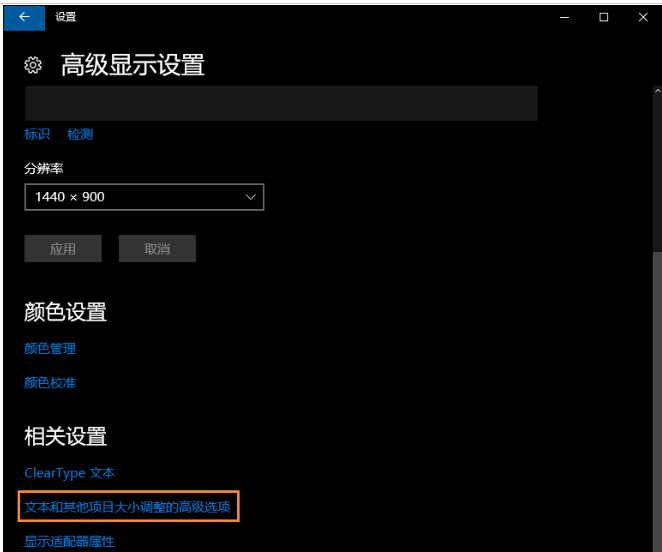
4、然后,點擊“更改項目的大小”下面的“設置自定義縮放級別”。
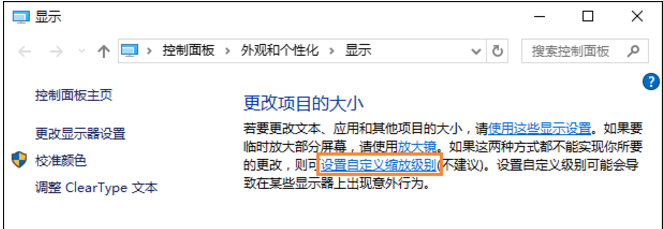
5、這里選擇100%,就代表著正常的縮放級別,但要記得點擊“確定”,點擊“應用”。
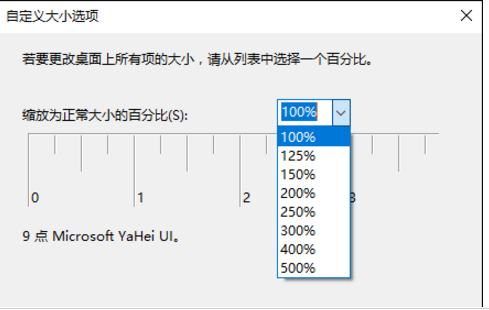
6、然后,計算機會提示你“你必須注銷計算機才能應用這些修改”,點擊“立即注銷”,之后從新進入Windows10,此時程序上的模糊字體就變得清晰了。
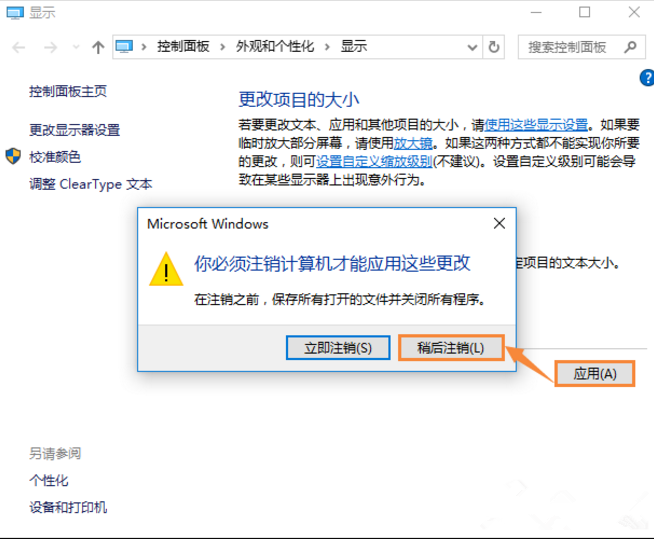
方法二、個別軟件字體模糊解決方法
1、首先選中顯示模糊的軟件圖標(可以是桌面快捷方式或者去軟件根目錄查找),右鍵屬性
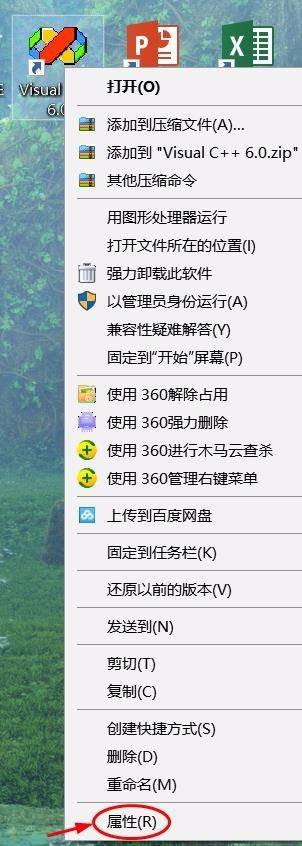
2、然后在兼容性里找到“高DPI設置時禁用顯示縮放”并勾選后確定即可。再次打開軟件后就會發現變清晰了許多。
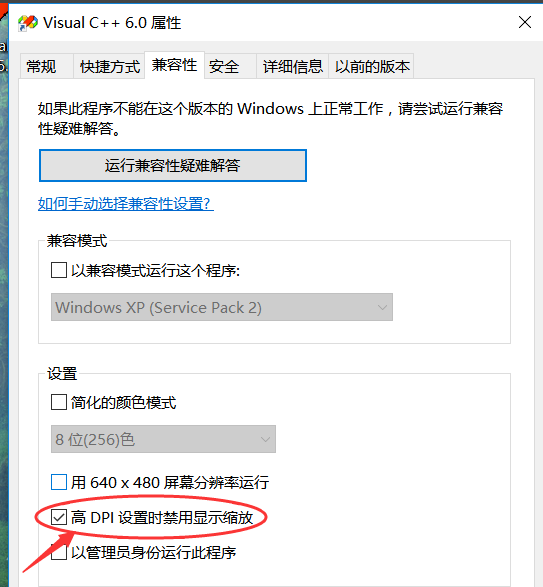
按照上文描述的win10出現字體模糊的具體處理方法,你們是不是都學會啦!
相關文章:
1. 如何查看win10版本(怎么看電腦windows版本號)2. Linux5.19內核大提升! Ubuntu 22.04 LTS 現可升級至 Linux Kernel 5.193. 蘋果macOS Ventura 13.3 首個 Public Beta 測試版本發布4. 戴爾Latitude 7390筆記本U盤怎么安裝win7系統 安裝win7系統方法說明5. Win10安裝KB4038788累積更新出現黑屏怎么辦?6. Win7旗艦版如何設置音量快捷鍵7. 電腦屏幕分辨率多少合適?Windows顯示器分辨率怎么調?8. Win10 20H2家庭版遠程桌面嘗試連接時出現問題,錯誤代碼0x4怎么解決?9. Win10電腦磁盤占用率太高怎么解決?10. 微軟 Win11 首個 Canary 預覽版 25314 推送 附更新內容和升級方法
排行榜

 網公網安備
網公網安備